 In Foren wird immer mal wieder gefragt, wie sich unter Windows gespeicherten WLAN-Kennwörter auslesen lassen. Speziell unter Windows 10 scheint dies ein Problem darzustellen, ist aber im Grunde keine große Sache.
In Foren wird immer mal wieder gefragt, wie sich unter Windows gespeicherten WLAN-Kennwörter auslesen lassen. Speziell unter Windows 10 scheint dies ein Problem darzustellen, ist aber im Grunde keine große Sache.
Anzeige
Normalerweise ist der Ansatz recht einfach: Man ruft die Verwaltungsoberfläche des WLAN-Routers auf und kann den WEP/WPA-Schlüssel für den Zugang auslesen. Wer aber keinen Zugriff auf den Router hat, sieht alt aus. Gilt natürlich auch für den Fall, dass man gerade mal nicht in Reichweite des betreffenden WLAN-Routers ist. Eine recht missliche Situation. Da ist das Windows-Gerät zwar für den WiFi-Zugang mit einem Kennwort versehen – aber dieses kennt man nicht. Und beim Zurücksetzen des Windows-Systems geht das gespeicherte Kennwort verloren.
Nimm Nirsoft WirelessKeyView
Die Lösung ist eigentlich recht trivial: Es gibt von Nirsoft das kostenlose Windows-Programm WirelessKeyView, welches genau diese Aufgabe löst. Nach dem Aufruf des Programms, welches keine Installation erfordert, listet dieses die gefundenen WiFi-Keys auf.
Bei Windows 10 habe ich lediglich eine Warnung des SmartScreen-Filters erhalten, dass das Programm ein mögliches Risiko darstellt (weil der Filter die Anwendung noch nicht kennt).
Anzeige
Das Nirsoft WirelessKeyView gibt es zum kostenlosen Download auf dieser Webseite. In diesem MS Answers-Forenthread habe ich auf diesen Artikel von Wolfgang Sommergut verwiesen, der weitere Optionen zum Auslesen des gespeicherten WPA-Keys vorstellt (siehe folgenden Absatz). Zudem gibt es in obigem Thread noch den Verweis auf den WiFi-Profil-Manager, der in diesem Artikel thematisiert wird.
Bordmittel helfen wohl auch
Eine Möglichkeit besteht darin, (z.B. per Systemsteuerung) in das Netzwerk- und Freigabecenter zu wechseln, die aufgelistete WiFi-Verbindung anzuklicken.
Auf der Registerkarte Allgemein wählt man die Schaltfläche Drahtloseigenschaften und wechselt zur Registerkarte Sicherheit.
Dort lässt sich der Sicherheitsschlüssel sichtbar machen, indem Zeichen anzeigen markiert und die Benutzerkontensteuerung bestätigt wird. Das Kennwort wird im Feld Sicherheitsschlüssel angezeigt.
Dies funktioniert aber nur, wenn eine Verbindung zum WLAN-Router besteht (andernfalls wird das WLAN nicht im Freigabecenter angezeigt, siehe auch). Eine weitere Variante wird im Kommentarbereich genannt. Einfach eine Eingabeaufforderung öffnen und dann
netsh wlan show profile <Name> key=clear
eingeben. <Name> steht für den Namen des Funknetzwerks, den man mit
netsh wlan show profile
auflisten lassen kann.
Ähnliche Artikel:
Windows 10 Wiki/FAQ
Windows 10: WLAN-Optimierung als Sicherheitslücke?
Anzeige


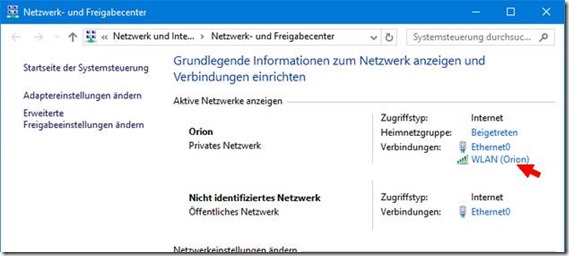










Die Datei wird bei mir schon beim Download als Gen:Application.Heur.eqW@ke0suWn gemeldet.
Link: nirsoft.net/toolsdownload/wirelesskeyview.zip
Das kommt nicht zum ersten mal vor und auch sehr viele andere User haben das schon gehabt.
und hier noch x64: Gen:Application.Heur.eqW@ke0suWn
nirsoft.net/toolsdownload/wirelesskeyview-x64.zip
Und beim aufruf über den Bowser kommt dann dass:
Forbidden
You don't have permission to access /toolsdownload/wirelesskeyview.zip on this server.
Additionally, a 404 Not Found error was encountered while trying to use an ErrorDocument to handle the request.
Das ist ja der Witz!
Antiviren-Software schlägt bei vielen Nirsoft-Programen an, weil man damit Passwörter auslesen kann.
ABER:
Bei echten Bedrohungen, wie z.B. den Verschlüsselungs- und Erpressungstrojanern brauchen die Virenscanner oft Wochen, bevor sie Alarm schlagen.
Soviel zum Sinn und Unsinn von Antivirensoftware.
Da wird mehr Energie in Klicki-Bunti-Oberflächen mit Kompatibilität zu Windows 10 investiert als in die Erkennung von Schadsoftware. Leider.
:-(
Es funktioniert trotzdem genauso wie unter Windows 8. In der Taskleiste Rechtsklick auf das Verbindungssymbol. Netzwerk und Freigabecenter auswählen und öffnen.Rechtsklick auf Verbindung, Status anklicken und dann Drahtloseigenschaften auswählen. Im Reiter Sicherheit dann Zeichen anzeigen anklicken – fertig. Das habe ich jetzt extra ausprobiert.
Geht aber nur, wenn der Rechner im Nähe des WLAn-Routers ist …
Bei mir funktioniert das auch mit NETSH WLAN SHOW PROFILE "Profilename" KEY=CLEAR
Vielleicht weiss es jemand hier:
Gibt es eine Möglichkeit, unter Windows 7 die Passwörter in der Anmeldeinformationsverwaltung (Tresor) auszulesen?
Bei Windows 8/8.1 hat Microsoft ja nachgebessert. Da kann jeder als Administrator angemeldete Nutzer diese Daten auslesen.
nein unter Windows 7 geht das nicht.
Aber man kann auch über
Systemsteuerung\Netzwerk und Internet\Netzwerk- und Freigabecenter
da -> Drahtlosnetzwerke verwalten anklicken und sich das Passwort dann für das jeweilige Profil Anzeigen lassen. Dazu muss man nicht in der nähe des Netzwerkes sein.
achso oder das Tool von Heise http://www.heise.de/download/ct-wlan-kloner.html
c't WLAN-Kloner funktioniert auch ganz gut. Mit Win8 habs geklappt ob mit win10 auch funktioniert weiß ich nicht.
Dies überfordert mich im Moment!
Wenn man schnell alle gespeicherten WLAN-Zugangsdaten exportieren und auf einen anderen Rechner überspielen möchte, geht das am einfachsten mit dem WIFI-Transporter:
https://tubeapps.net/wifi-transporter/
Geht auch per Kommandozeile, aber so ist es viel einfacher und schneller…